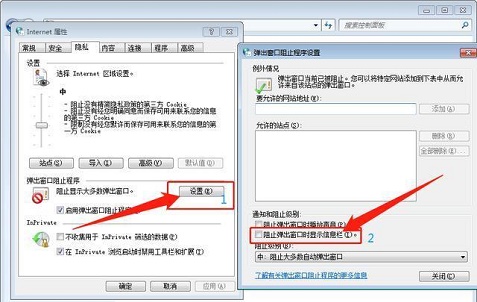很多软件或者网页为了赚钱都会设置各种广告,最让人不爽的就是弹窗广告了,经常会在正常使用的过程中突然出现,轻则影响视频观看,重则游戏卡顿掉线。因此今天我们就来一起学
很多软件或者网页为了赚钱都会设置各种广告,最让人不爽的就是弹窗广告了,经常会在正常使用的过程中突然出现,轻则影响视频观看,重则游戏卡顿掉线。因此今天我们就来一起学习一下如何关闭弹窗广告。
win7弹窗广告关闭教程
方法一:
1、首先右键选中“计算机”,点击“管理”。就会出现如下窗口。

2、然后我们在左边点击“系统工具”,找到“任务计划程序”下的“任务计划程序库”。在界面中就可以看到弹窗任务了。

3、下面我们要做的就是找到哪些是不要的弹窗广告,右键选中,点击“禁用”即可。

方法二:
1、首先我们在“开始”菜单中打开“控制面板”。进入后,依次点击“网络和Internet”—“Internet选项”—“隐私”然后勾选“启用弹出窗口阻止程序”。
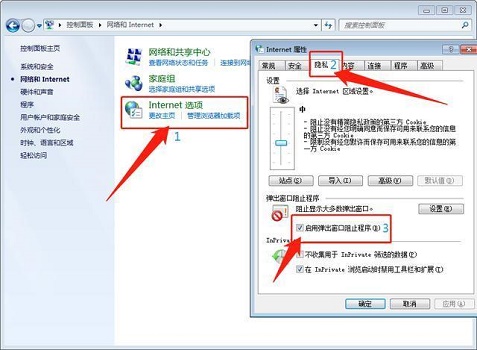
2、勾选完成后,点击界面中的“设置”按钮,然后在设置中取消勾选“阻止弹出窗口时显示信息栏”就可以了。